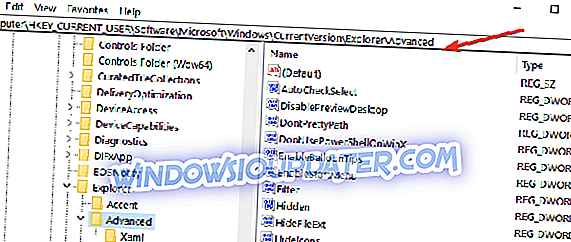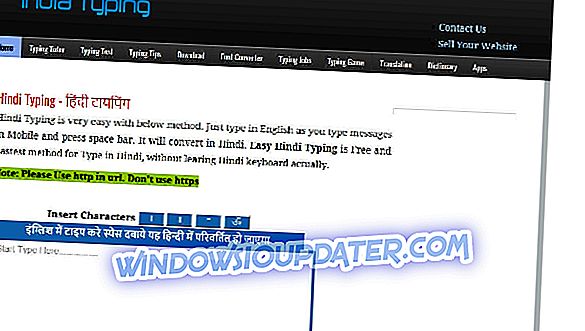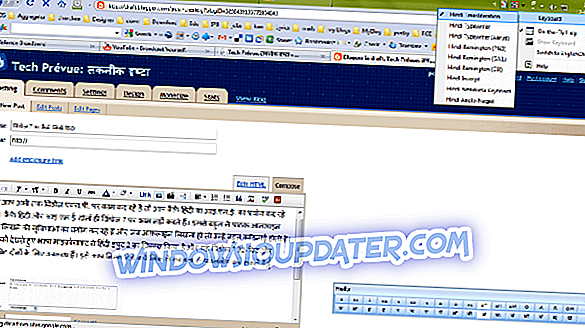Πώς μπορώ να αλλάξω το μέγεθος του μενού "Έναρξη" στα Windows 10;
- Βγάλτε το Μητρώο
- Χρησιμοποιήστε το βέλος διπλής όψης
Φαίνεται ότι με τη νέα ενημέρωση των Windows 10, η Microsoft έχει απενεργοποιήσει τη δυνατότητα αλλαγής μεγέθους του μενού Έναρξη που οι περισσότεροι χρήστες αγαπούσαν για τα λειτουργικά συστήματα των Windows. Λοιπόν, είμαι εδώ για να σας πω ότι υπάρχει ένα πολύ εύκολο τσίμπημα στο σύστημα και μπορείτε να διορθώσετε το μενού Έναρξης δυνατότητα αλλαγής μεγέθους στα Windows 10 σε μόλις πέντε λεπτά του χρόνου σας.

Για αυτήν τη λύση σχετικά με τη δυνατότητα αλλαγής μεγέθους για το μενού "Έναρξη" στα Windows 10, θα πρέπει να κάνετε ορισμένες τροποποιήσεις του μητρώου. Ως προφύλαξη ασφαλείας, είναι πάντα καλή ιδέα να δημιουργήσετε αντίγραφα ασφαλείας όλων των αρχείων και των φακέλων που ενδέχεται να χρειάζεστε σε περίπτωση που λάβετε πιθανά σφάλματα στο σύστημα. Επίσης, για αυτές τις αλλαγές στον επεξεργαστή μητρώου, θα πρέπει να συνδεθείτε με το λογαριασμό διαχειριστή σας, για να μπορέσετε να προσθέσετε ένα νέο DWORD στο σύστημα.
Πώς να αλλάξετε το μέγεθος του μενού "Έναρξη των Windows 10"
1. Τυλίξτε το μητρώο σας
- Πατήστε παρατεταμένα τα κουμπιά "Windows" και "R".
- Θα πρέπει να έχετε το παράθυρο Run μπροστά σας.
- Γράψτε στο παράθυρο διαλόγου "Εκτέλεση" το εξής: "regedit" χωρίς τα εισαγωγικά.
- Πατήστε το πλήκτρο "Enter" στο πληκτρολόγιο.
- Το παράθυρο του Επεξεργαστή Μητρώου πρέπει να βρίσκεται στην οθόνη.
- Στην αριστερή πλευρά πατήστε το αριστερό πλήκτρο για να ανοίξετε το φάκελο "HKCU".
- Στο φάκελο "HKCU" κάντε αριστερό κλικ για να ανοίξετε το φάκελο "Λογισμικό".
- Στο φάκελο "Λογισμικό" κάντε αριστερό κλικ στο φάκελο "Microsoft" για να το ανοίξετε.
- Στο φάκελο "Microsoft" κάντε αριστερό κλικ στο φάκελο "Windows" για να το αναπτύξετε.
- Στο φάκελο "Windows" αναζητήστε το φάκελο "CurrentVersion" και ανοίξτε το.
- Από το φάκελο "CurrentVersion" ανοίξτε το φάκελο "Explorer".
- Τώρα μέσα στον φάκελο "Explorer" αναζητήστε το φάκελο "Advanced" και ανοίξτε το.
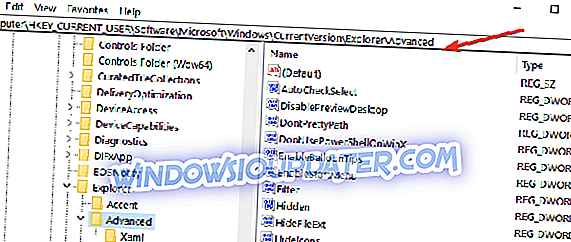
- Στο δεξιό παράθυρο κάντε δεξί κλικ σε έναν ανοιχτό χώρο.
- Κάντε αριστερό κλικ ή πατήστε στη λειτουργία "Νέο".
- Τώρα από το υπομενού αριστερό κλικ ή πατήστε στην τιμή "DWORD (32-bit)"
- Ονομάστε το DWORD ως εξής: "EnableXamlStartMenu" χωρίς τα εισαγωγικά.
- Ορίστε την τιμή για αυτό το DWORD σε "0".
- Κλείστε το Windows Registry Editor.
- Κάντε επανεκκίνηση του υπολογιστή Windows 10
- Αφού ξεκινήσει η συσκευή, ελέγξτε αν υπάρχει το αναδιπλούμενο μενού Start.
2. Χρησιμοποιήστε το βέλος διπλής όψης
Τώρα που τα Windows 10 σας επιτρέπουν να αλλάξετε το μέγεθος του μενού "Έναρξη", το μόνο που χρειάζεται να κάνετε είναι να τοποθετήσετε το δείκτη του ποντικιού πάνω από τα πλαίσια του μενού "Έναρξη" μέχρι να εμφανιστεί το διπλής όψης βέλος. Όταν συμβαίνει, κάντε κλικ στο μενού Έναρξη και σύρετε το βέλος για να το αλλάξετε το μέγεθος.

Αυτό είναι μόνο που πρέπει να κάνετε και να επαναφέρετε το μενού εκκίνησης με δυνατότητα αναβάθμισης στα Windows 10. Αν αντιμετωπίσετε τυχόν προβλήματα στο δρόμο σε αυτό το σεμινάριο, μπορείτε να δημοσιεύσετε ένα σχόλιο στην παρακάτω ενότητα και θα σας βοηθήσω το συντομότερο δυνατό.